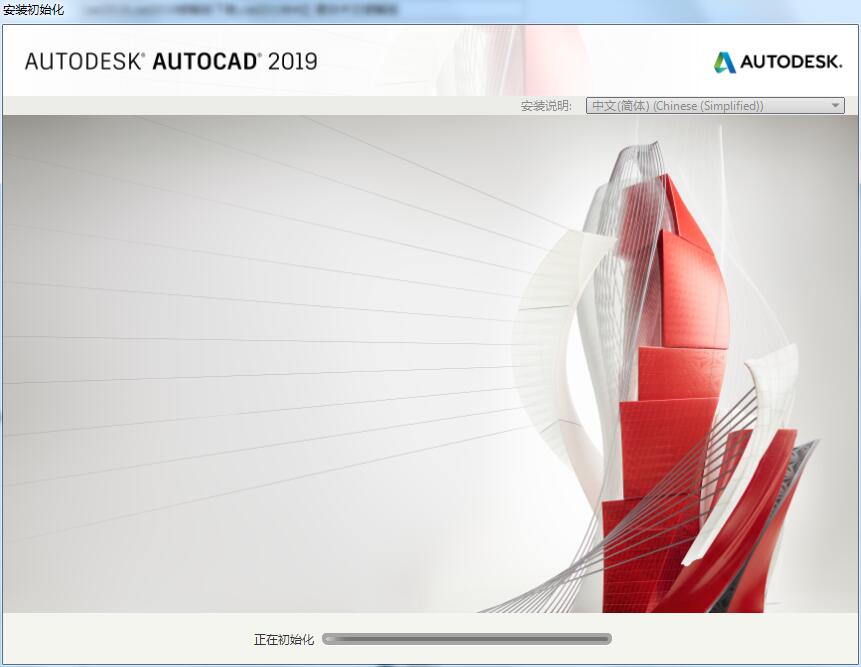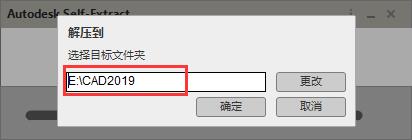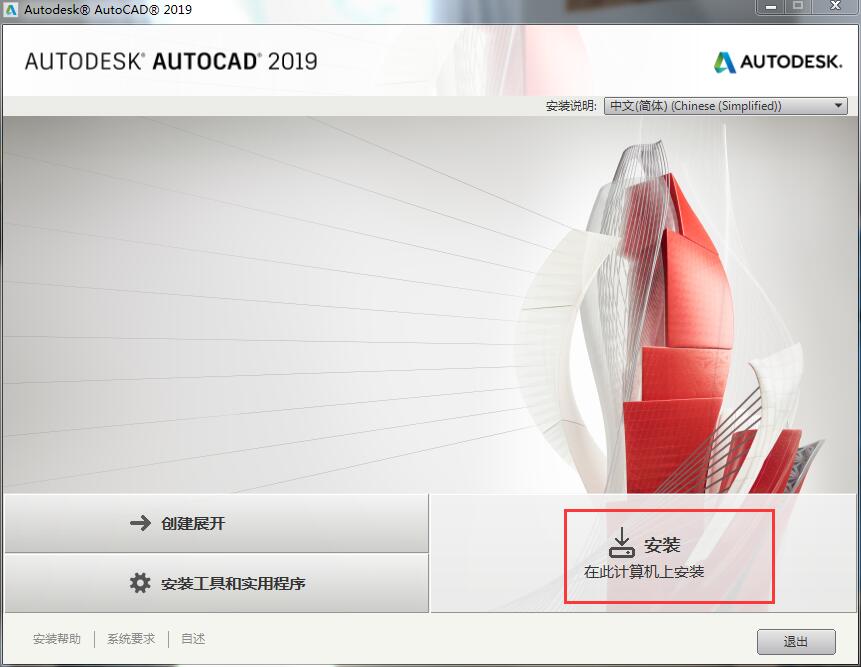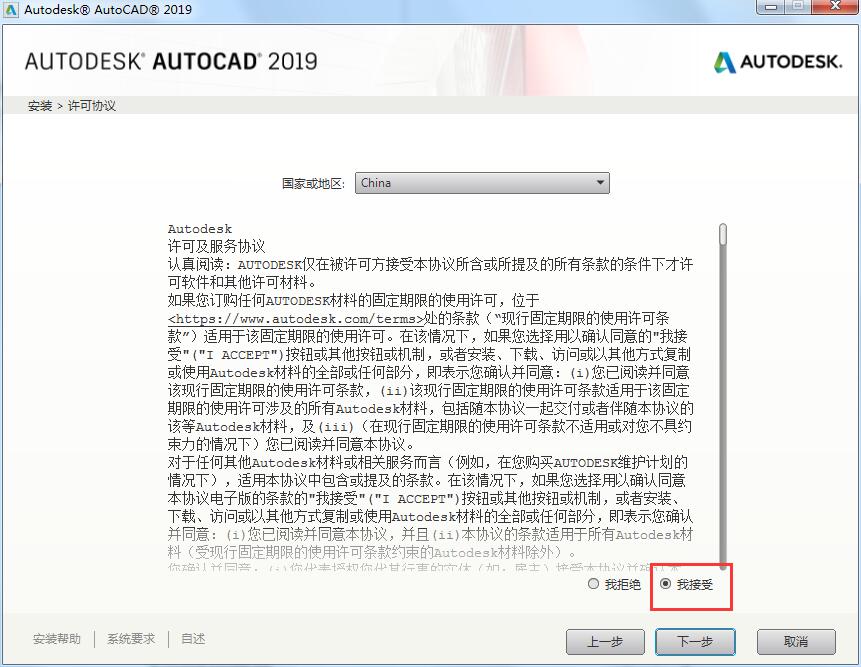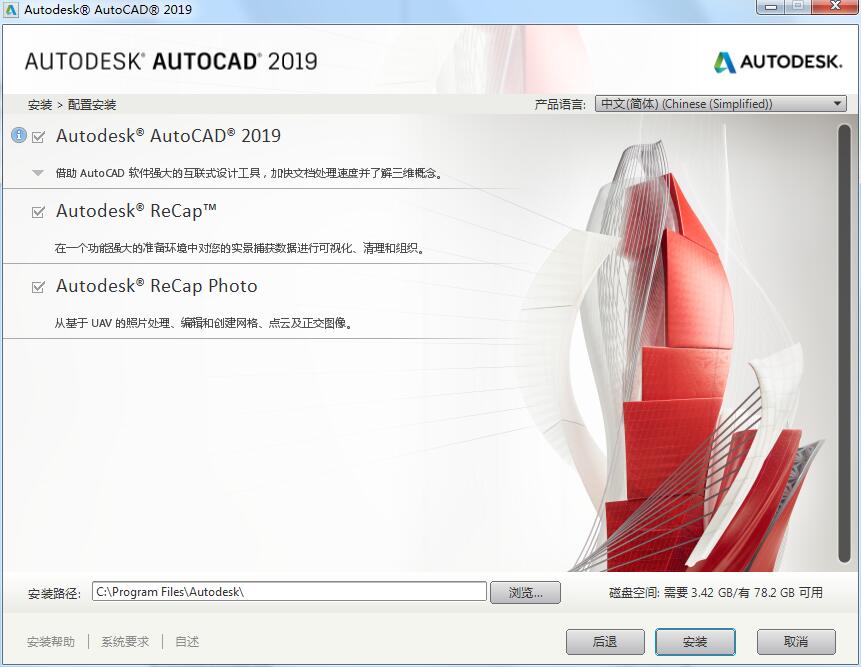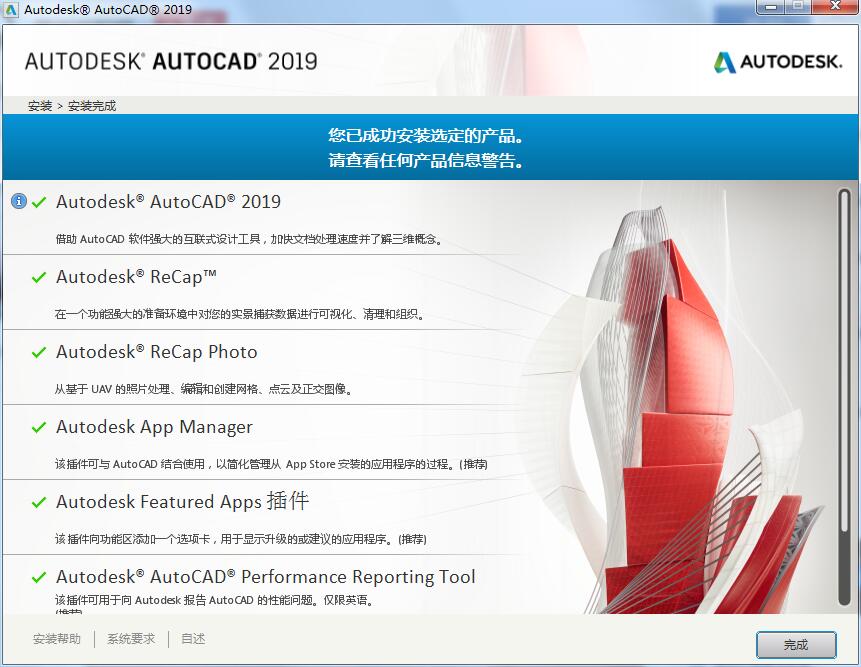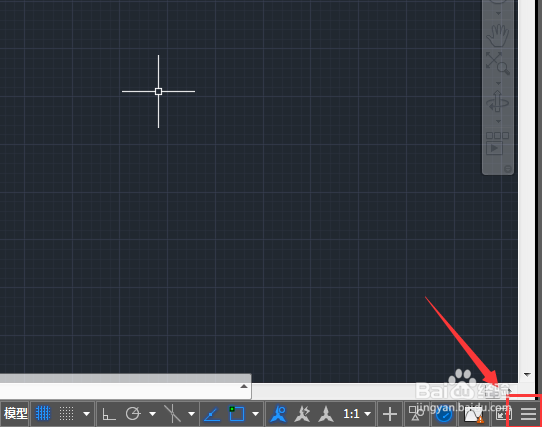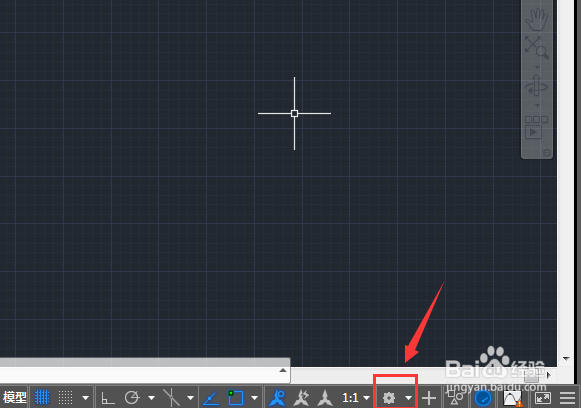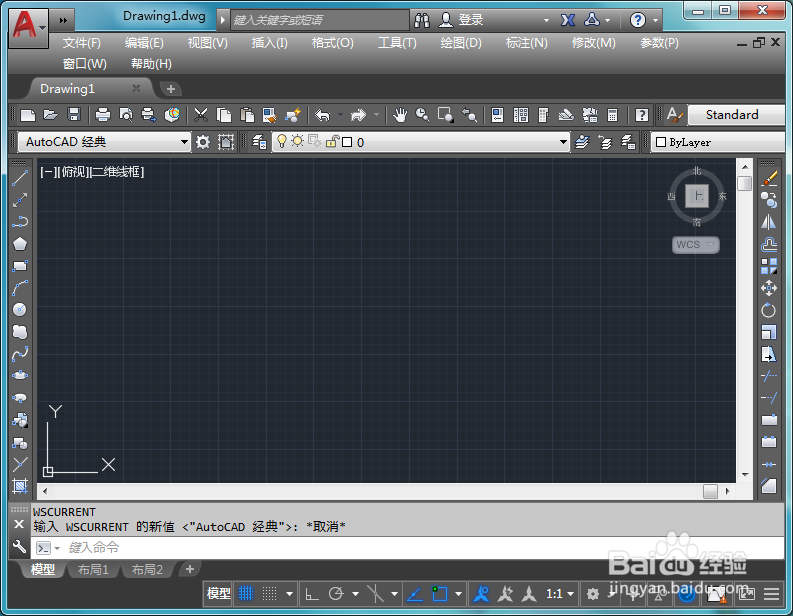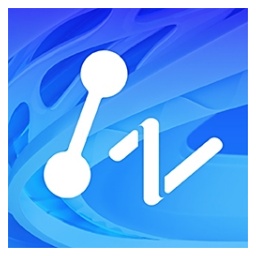cad2019是一款由美国Autodesk公司打造的专业电脑绘图制作软件。cad2019拥有全新的设计界面,视觉效果更佳,操作更加流畅,对新手用户也更加友好,并且cad2019可以跨设备访问已经保存的文件。华军软件园提供cad2019的下载服务,下载cad其他版本,请到华军软件园!

cad2019安装步骤
因为cad2019分为64位和32位操作系统,小编这里用64位举例。
1、从华军软件园下载 cad2019的安装包,得到“autocad2019.zip”文件,压缩文件里有详细的下载地址,请用户下载打开。
2、双击打开cad2019的安装文件,看到如下图,选择文件夹进行解压,然后点击“确定”。系统会自动进行解压步骤,等待完毕。
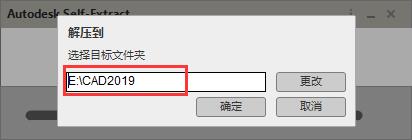
3、解压完会自动打开cad2019的安装界面,然后正在初始化,需要等待片刻。
4、当初始化完毕会出现如下图所示,点击“安装”按钮,进行安装。
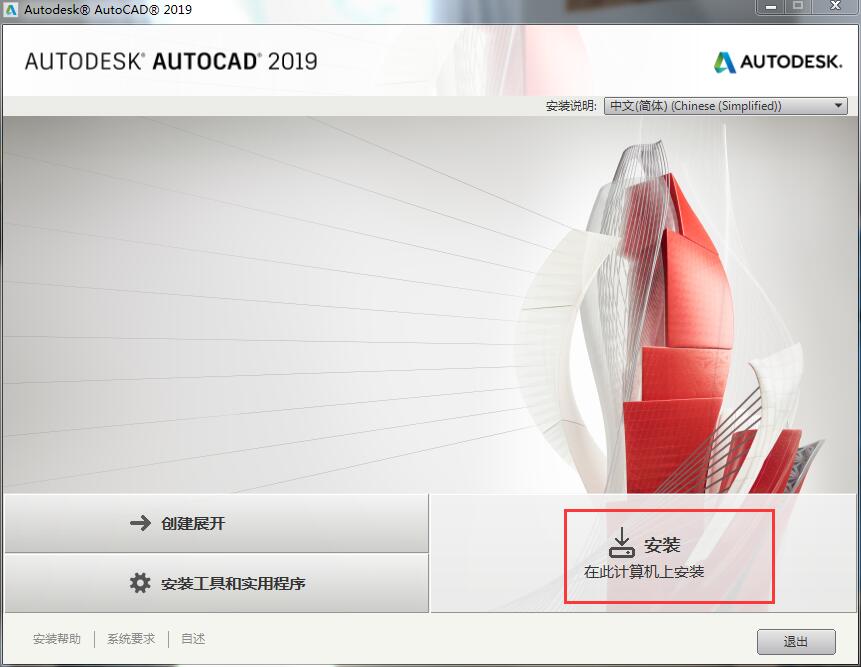
5、然后进入安装状态,用户需要等待,这个等待时间比较长。
6、然后会弹出许可协议,点击“我接受”,然后下一步。
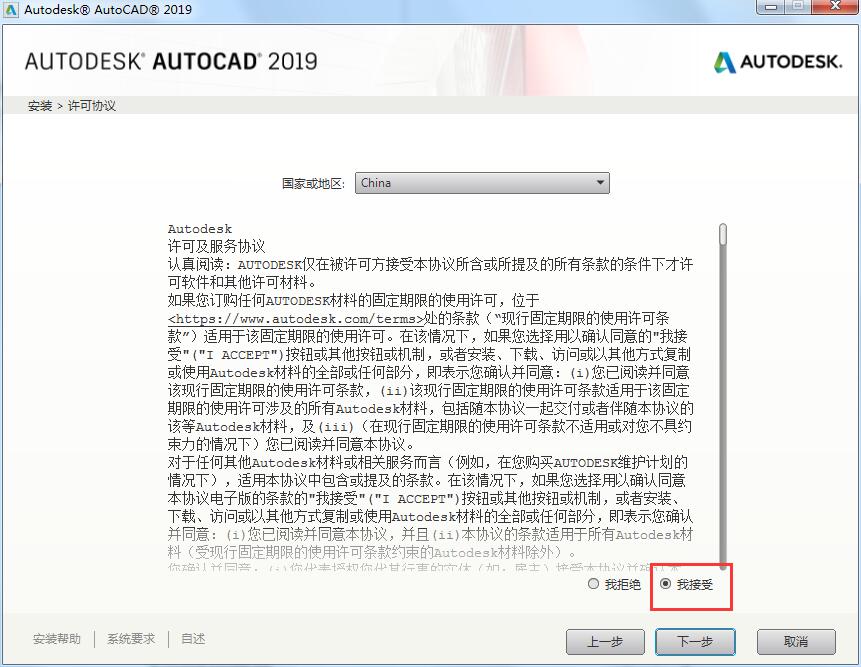
7、选择安装路径,这里默认系统的安装位置就可以,点击“安装”。
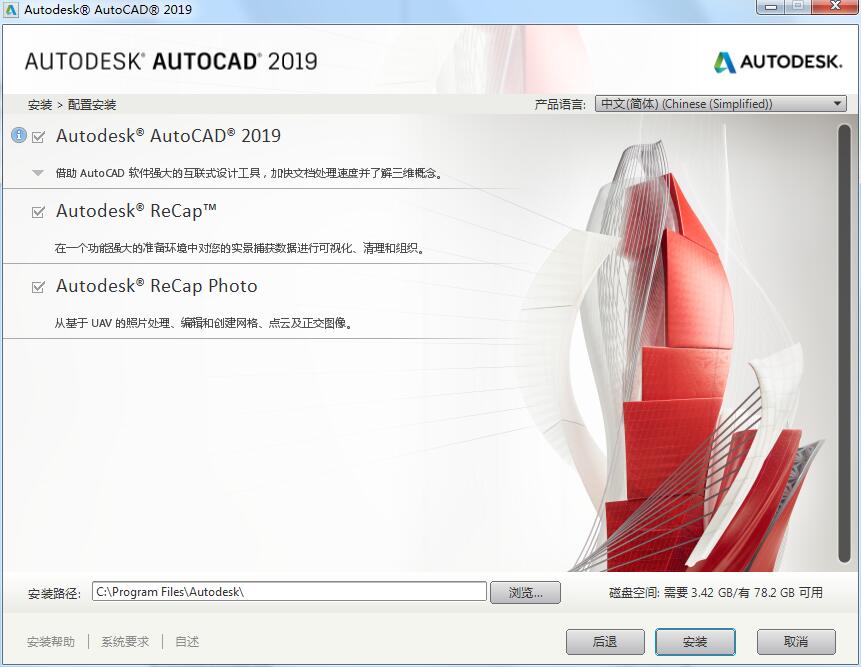
8、稍等片刻,就安装完所有了。点击“完成”。
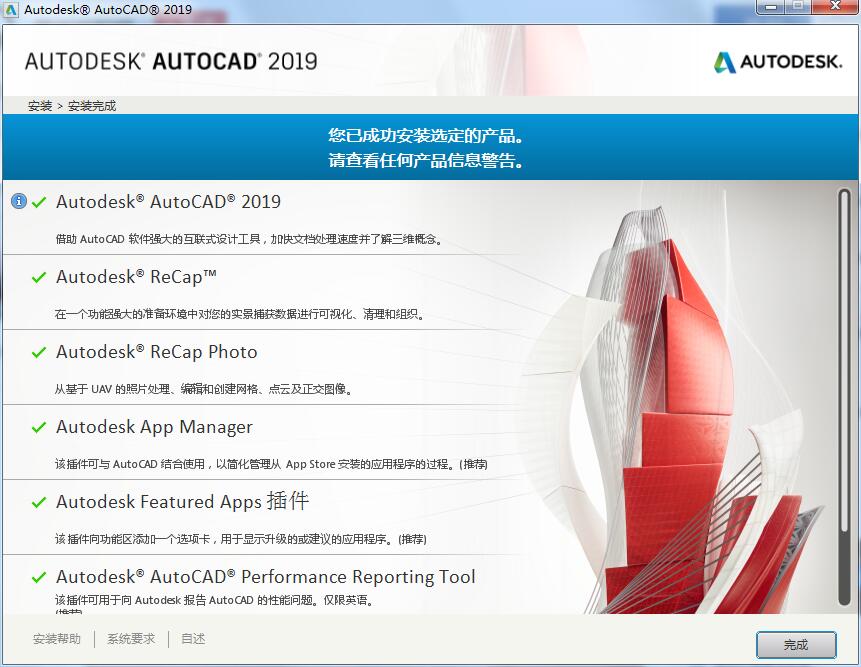
cad2019软件相关问题
一、cad2019标注样式设置
1.新建新的标注样式:
①打开CAD ,点击菜单栏中的“格式”,点击“标注样式”,在弹出的“标注样式管理器”中点击“修改”
②在“修改标注样式”对话框中分别对“线”、“符号和箭头”、“文字”、“调整”、“主单位”、“换算单位”和“公差”进行需要的修改,“确定”后,点击“新建”
③在“创建新标注样式”编辑对应相关内容后确定
2.修改以有的标注样式:
①打开CAD ,点击菜单栏中的“格式”,点击“标注样式”,在弹出的“标注样式管理器”左侧中选择要修改的标注样式,进行修改
②在“修改标注样式”对话框中分别对“线”、“符号和箭头”、“文字”、“调整”、“主单位”、“换算单位”和“公差”进行需要的修改,点击“确定”
③修改完后再进入“标注样式管理器”,点击左侧刚刚修改好的标注样式,再点击右侧“置为当前”,设置好即可以关闭。
二、cad2019如何换成经典界面
1、首先双击打开cad2019,在软件的右下角找到一个三字的选项,这就是自定义选项,点击打开它。
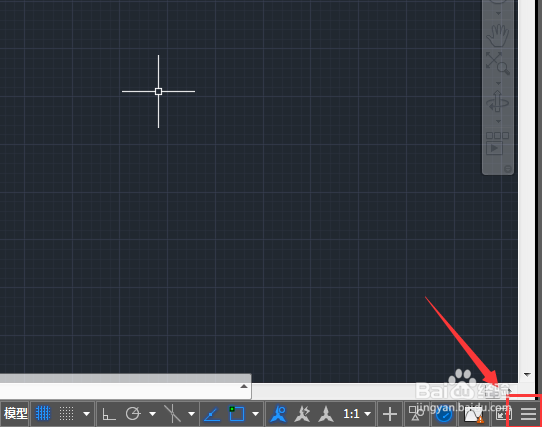
2、在弹出的上拉中,点击“切换工作空间”选项。
3、点击完可以看到下面的菜单栏就出现了切换工作空间的选项,如图所示是一个齿轮图标。
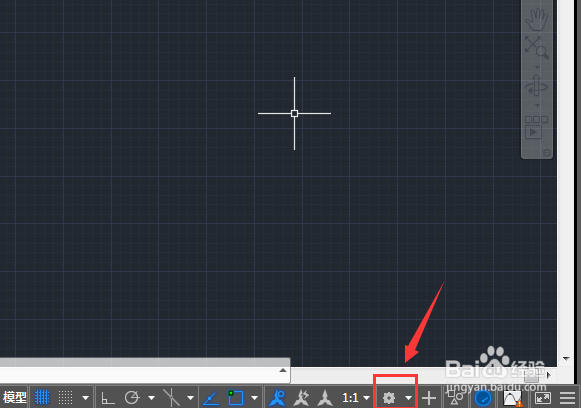
4、然后再点击这个齿轮图标,在上拉的选项中点击“AutoCAD经典”选项。
5、等待片刻后,我们再看工作空间就变成了经典的界面了。
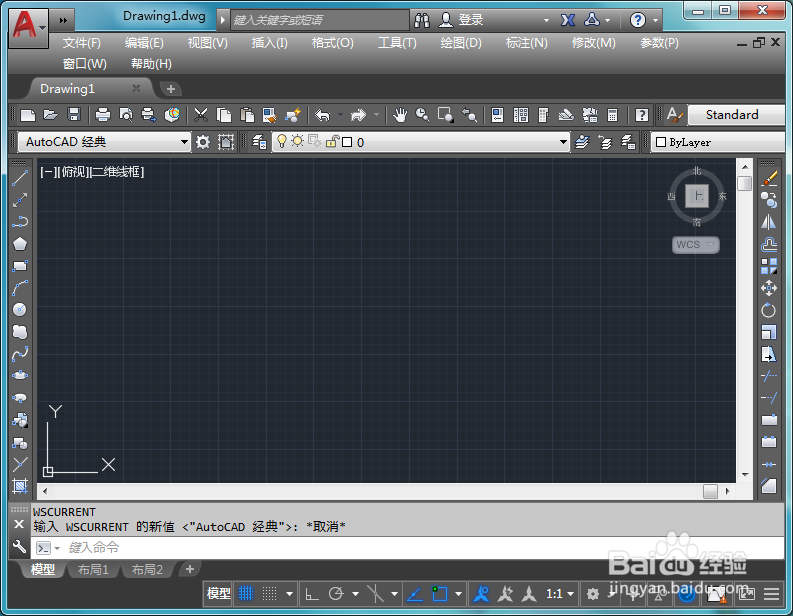
cad2019与中望CAD对比
cad2019与中望CAD有什么区别,我们来看下。
cad2019相比之前的版本增加了共享视图的功能,在组织内部或者外部与客户共享设计,而不需要再发送图形文件;在DWG比较方面,可以在模型空间中亮显相同图形或不同图形的两个修订之间的差异;cad2019还引入了一个新的系统变量,可以设置限制从Internet或者远程服务器访问文件;投入了专用于提高软件性能的新功能,相当于软件工程资源。
中望CAD具有完全自主知识产权,有效规避风险与骚扰,而且现在的中望CAD已经形成了完善了解决方案,不仅无缝兼容国外软件,还可以满足各种用户需求。软件相比国外软件价格和维护成本更低,降低了收费标准,极大节约了企业的成本。
cad2019与中望CAD各有特色,用户根据自身需求下载使用,中望CAD下载地址:http://www.onlinedown.net/soft/30719.htm
cad2019更新日志
1、速度使用专用工具集进行建筑、机械、三维映射等。
2、提高工作质量标准的工具。
3、将工作流扩展跨规程更有效。
4、使用行业特定的特征和功能,并轻松访问资源中心库。
声明:因版权及厂商要求,华军软件园提供的是Auto CAD官方最新版
华军小编推荐:
cad2019比之前的版本又有了一次大提升,在共享视图、DWG比较方面增进了不少,希望大家能够喜欢,小编为大家整理收集了您可能喜欢的软件如:中望CAD、AutoCAD 2006等可以来本站下载。